WordPress является одной из самых популярных и простых систем управления контентом (CMS) для создания веб-сайтов. Она предлагает множество функций и настроек, которые позволяют пользователям создавать и управлять своими сайтами. Одним из важных элементов сайта является главная страница - home. Она играет ключевую роль в привлечении посетителей и создании первого впечатления о сайте.
Однако, в некоторых случаях возникает необходимость удалить главную страницу из своего сайта. Это может быть вызвано различными причинами, такими как изменение концепции сайта, необходимость скрыть информацию или просто предпочтение использовать другую страницу как главную. В этой статье мы рассмотрим несколько способов удаления главной страницы home в WordPress.
Первый способ - это использование плагина. WordPress предлагает множество плагинов, которые расширяют функциональность платформы и позволяют пользователю настроить свой сайт по своему усмотрению. Существуют плагины, которые позволяют изменять главную страницу и даже удалять ее. Это может быть наиболее простым и удобным способом удаления главной страницы home в WordPress для тех, кто не имеет опыта работы с кодом.
Как удалить домашнюю страницу в WordPress
Но что если вы хотите удалить домашнюю страницу WordPress и заменить ее другим содержимым? В этой статье мы расскажем вам, как это сделать.
Следуйте этим шагам для удаления домашней страницы в WordPress:
1. Войдите в панель управления WordPress. Чтобы удалить домашнюю страницу, вам необходимо войти в административный раздел вашего сайта WordPress.
2. Перейдите в раздел "Настройки". В административной панели WordPress найдите и нажмите на вкладку "Настройки".
3. Выберите "Чтение". В меню "Настройки" найдите раздел "Чтение" и щелкните на нем.
4. Измените настройки страницы. В разделе "Чтение" вы увидите поле "Статическая страница". Откройте его и выберите другую страницу в качестве домашней страницы. Если у вас нет другой страницы, вы можете создать новую, нажав на ссылку "Создать новую страницу".
5. Сохраните изменения. После выбора другой страницы в качестве домашней, не забудьте нажать кнопку "Сохранить изменения".
Теперь вы успешно изменили домашнюю страницу WordPress на вашем сайте. Посетители теперь будут видеть выбранную вами страницу при посещении вашего сайта.
Важно отметить, что удаление домашней страницы не означает полное удаление ее контента. Вы по-прежнему сможете найти удаленную страницу в разделе "Страницы" административной панели, если вам потребуется вернуть ее обратно на сайт.
Теперь вы знаете, как удалить домашнюю страницу в WordPress и настроить другую страницу в качестве домашней. Удачи вам в вашем веб-приключении!
Удаление home в настройках
Шаг 1:
Войдите в административную панель своего WordPress сайта.
Шаг 2:
Перейдите в раздел "Настройки" в боковом меню.
Шаг 3:
Выберите подраздел "Общие настройки".
Шаг 4:
Обратите внимание на поле "Адрес WordPress (URL)" и "Адрес сайта (URL)".
Шаг 5:
Измените в обоих полях адрес "http://example.com" на адрес вашего сайта без указания "home".
Шаг 6:
Прокрутите вниз страницы и нажмите на кнопку "Сохранить изменения".
Шаг 7:
После сохранения изменений, home будет удален из настроек вашего WordPress сайта.
Обратите внимание, что изменение этих настроек может повлиять на работу вашего сайта, поэтому будьте осторожны.
Изменение home в базе данных
Чтобы изменить home в базе данных WordPress, вам понадобится доступ к phpMyAdmin или другой программе управления базами данных.
- Войдите в phpMyAdmin или программу управления базами данных.
- Выберите базу данных, связанную с вашим сайтом WordPress.
- Найдите таблицу с префиксом "wp_options". Обычно ее название выглядит как "wp_options", где "wp_" - это префикс вашей базы данных.
- Найдите строку с названием "option_name" равным "home".
- Щелкните на значок редактирования рядом с этой строкой.
- В поле "option_value" введите новый URL, который вы хотите установить для home.
- Нажмите кнопку "Выполнить" или "Сохранить" (в зависимости от программы управления базами данных), чтобы сохранить изменения.
После выполнения этих шагов home будет изменен в базе данных WordPress, и теперь ваш сайт будет перенаправлять пользователей на новый URL.
Использование плагинов для удаления home
Удаление home в WordPress можно выполнить с помощью различных плагинов, которые предлагают удобные инструменты для редактирования базы данных и настройки сайта.
Один из таких плагинов - "Better Search Replace". С его помощью вы можете найти и заменить все упоминания home или любого другого текста на вашем сайте. Плагин легко установить и использовать:
- Загрузите и активируйте плагин Better Search Replace из репозитория WordPress.
- Перейдите в раздел "Инструменты" и выберите "Better Search Replace".
- В поле "Search for" введите "home", а в поле "Replace with" оставьте пустым.
- Выберите таблицы базы данных, в которых вы хотите произвести замену текста.
- Нажмите кнопку "Run Search/Replace" и дождитесь завершения процесса.
- Проверьте ваш сайт, чтобы убедиться, что все упоминания home были удалены.
Еще один полезный плагин - "Velvet Blues Update URLs". Он позволяет обновить все ссылки на вашем сайте, включая ссылки с текстом home. Вот как использовать этот плагин:
- Установите и активируйте плагин Velvet Blues Update URLs.
- Перейдите в раздел "Инструменты" и выберите "Update URLs".
- В поле "Old URL" введите "http://example.com/home" (замените example.com на ваш домен) и в поле "New URL" оставьте пустым.
- Выберите таблицы базы данных, которые вы хотите обновить.
- Нажмите кнопку "Update URLs" и дождитесь завершения процесса.
- Проверьте ваш сайт, чтобы убедиться, что ссылки с текстом home были удалены.
Использование плагинов для удаления home может значительно упростить процесс и повысить эффективность ваших действий. Они позволят вам быстро и безопасно удалить все упоминания home на вашем сайте и обновить все ссылки.